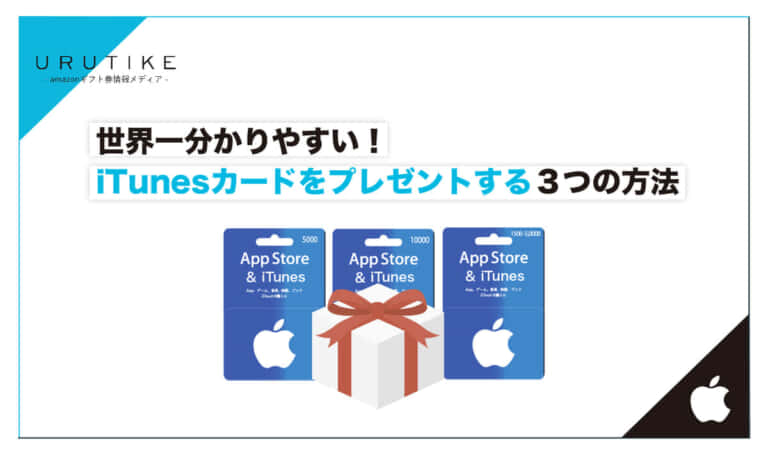
Appleギフトカードってプレゼントに適しているのかな?
プレゼント選びに悩んでしまう時に、最適なのがギフトカードですよね。
そんなギフトカードの中でも、Appleギフトカードは適しているのだろうか?
Appleギフトカードはギフトカードの中でもプレゼントに最適なギフトカードです。
今回は、「Appleギフトカードをプレゼントする方法」と「最もプレゼントに最適なAppleギフトカード」を詳しく紹介しましょう。
目次
1:Appleギフトカードをプレゼントする3つの方法
Appleギフトカードをプレゼントする方法は、全部で3つあります。
- 手渡しでプレゼントする
- メールでプレゼントする
- LINEでプレゼントする
Appleギフトカードをプレゼントするにあたって、コンビニエンスストア等で購入しプレゼントする方法は紹介しなくても分かりますよね。
しかし、プレゼントする相手が遠方に住んでいたり、なかなか会う事が出来ない場合メールやLINEでのプレゼントの方がスムーズに相手へプレゼントする事が可能です。
今回は、メールでプレゼントする方法・LINEでプレゼントする方法について詳しく解説します。
1-1:iPhoneからAppleギフトカードをプレゼントする
iPhoneからAppleギフトカードをプレゼントしてみましょう。
この方法は、iPhone・iPad・iPod touch端末で利用する事が可能です。
Appleギフトカードをプレゼントする方法は、App Storeから行います。
事前にApp Storeを開いておきましょう。
(1)「App Store」開く
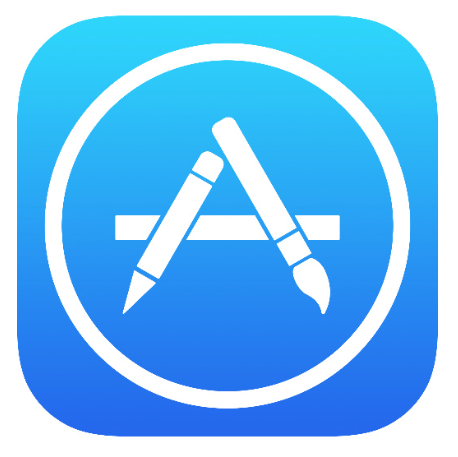
(2)「アイコン」クリック
画面左下の「Today」をクリックし、画面右上のアイコンをクリックします。
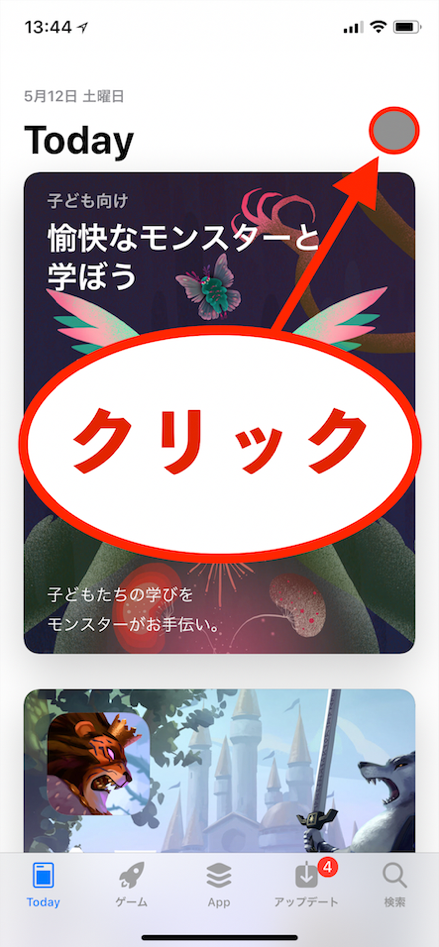
(3)「メールでギフトカードを送信」クリック
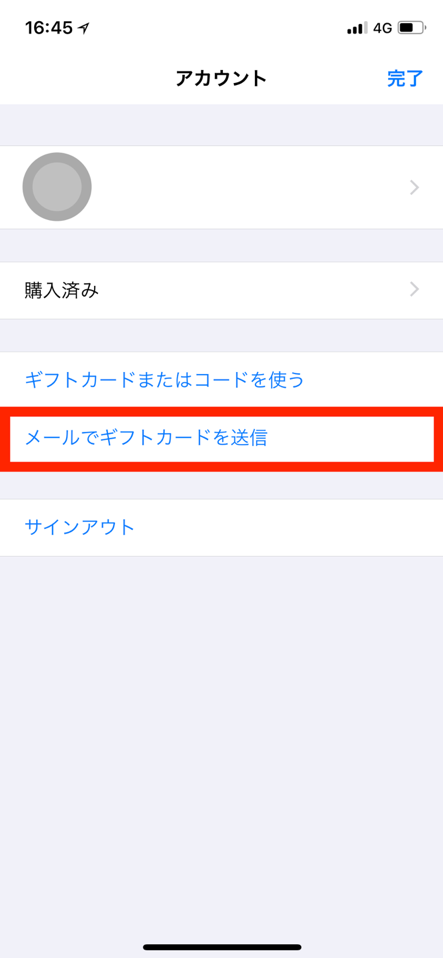
(4)「送信先」「金額」入力
- プレゼントする相手のメールアドレス
- 送り主の名前
- メッセージ(必要であれば)
- 金額
- ギフト送信日の選択
上記5つの項目を入力・選択をし画面右の「次へ」をクリックしましょう。
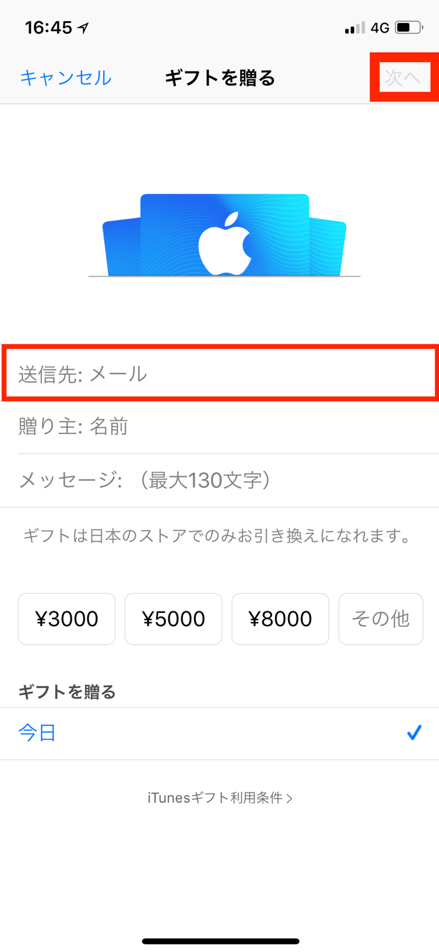
(5)「テーマ」選択
テーマを選択し、「次へ」をクリックします。
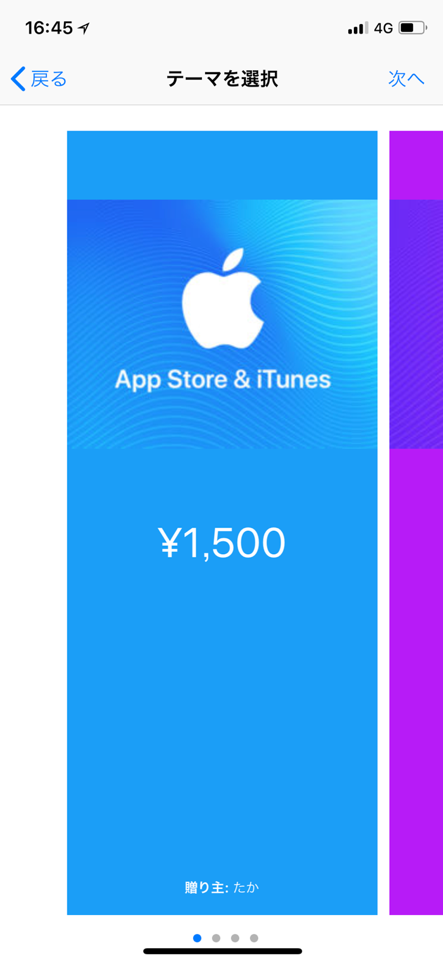
テーマは全部で4種類あります。
プレゼントする相手へ相応しいものを選びましょう。
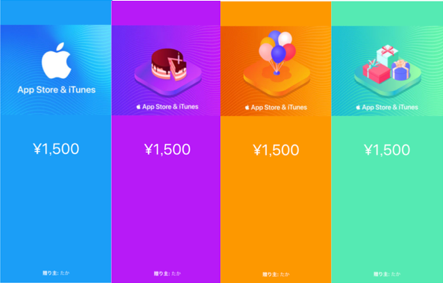
(6)「購入」
相手のメールアドレス、プレゼントする金額、入力内容に誤りがないか確認し「購入」ボタンをクリックします。その後に表示される「今すぐ購入する」というボタンをクリックし、完了です。
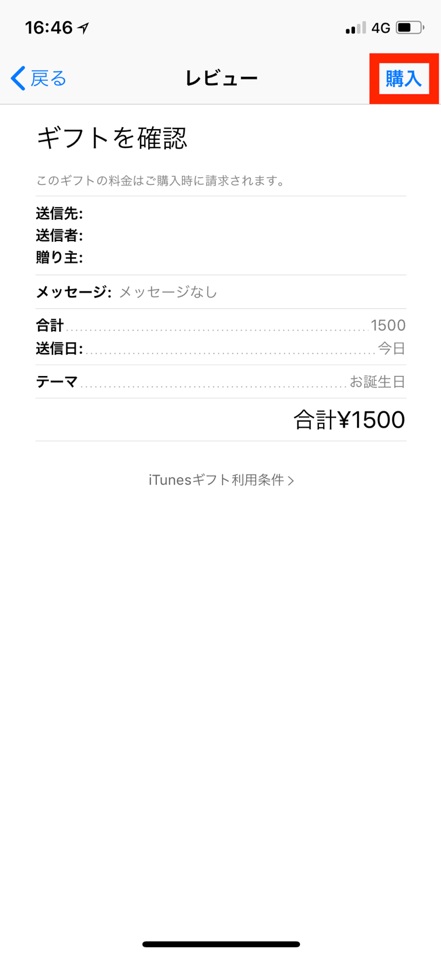
1-2:MacからApp Store & Appleギフトカードをプレゼントする
MacのPCもしくはWindowsからAppleギフトカードをプレゼントする方法を解説します。iTunes Storeもしくはi Booksを開きましょう。
(1)「iTunes Store」または「i Books」開く
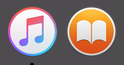
(2)「ストア」クリック
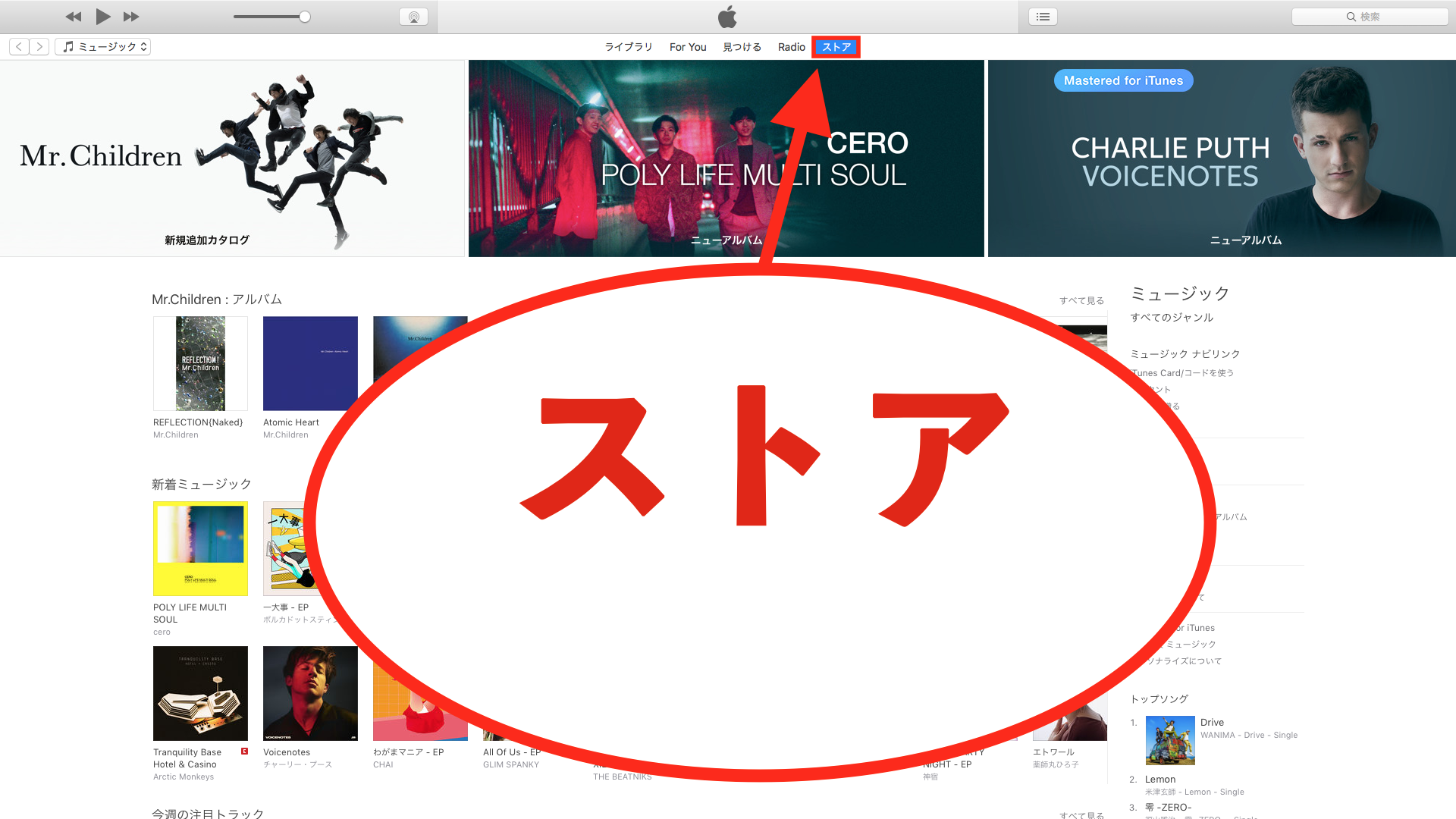
(3)「ギフトを贈る」クリック
画面右のナビリンクの中から、「ギフトを贈る」をクリックします。
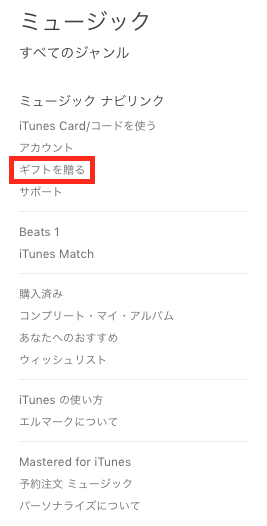
(4)サインイン
Apple IDとパスワードを入力しサインインしましょう。
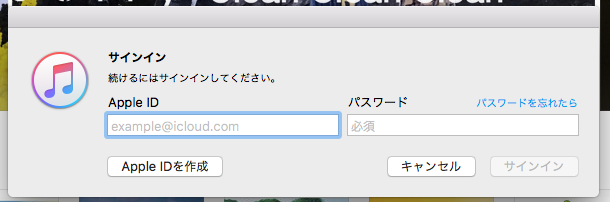
(4)「送信先アドレス」「金額」入力
- プレゼントする相手のメールアドレス
- 送り主の名前
- メッセージ(必要であれば)
- 金額
- ギフト送信日の選択
上記を5つの項目を入力もしくは、選択をし「次へ」をクリックします。
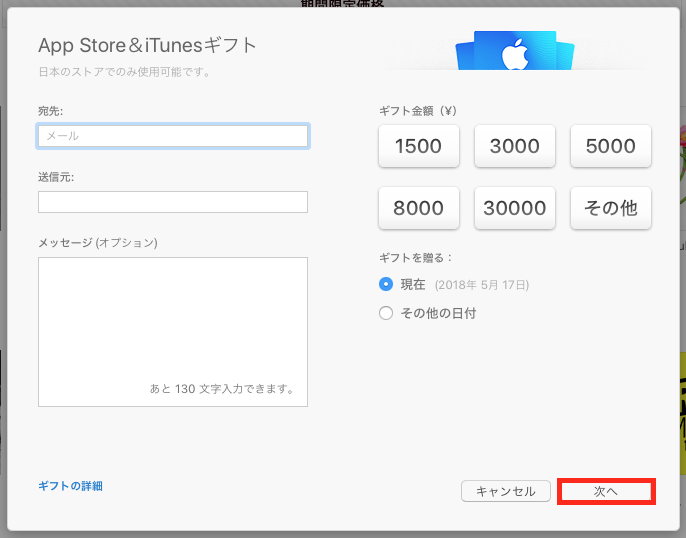
(5)「テーマ」選択
4つあるテーマの中から1つ選び、「次へ」をクリックしましょう。
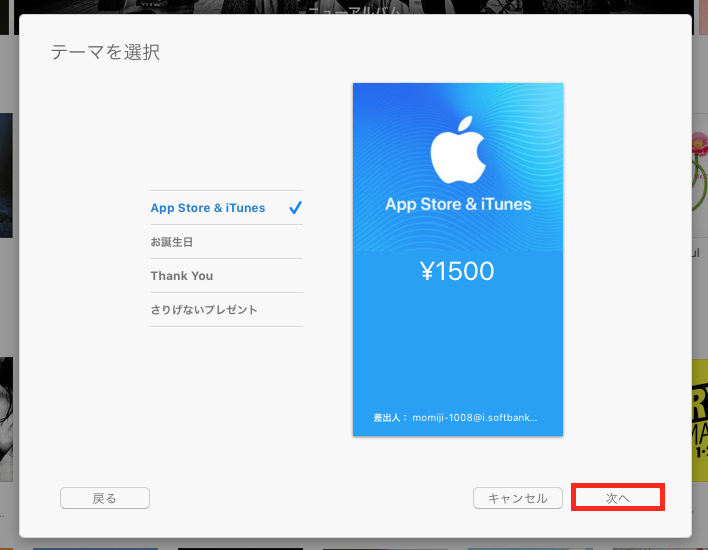
(6)「ギフトを購入」クリック
入力内容に誤りがないか確認し「ギフトを購入」をクリックします。
以上がMacもしくはWindowsのPCでAppleギフトカードをプレゼントする方法です。
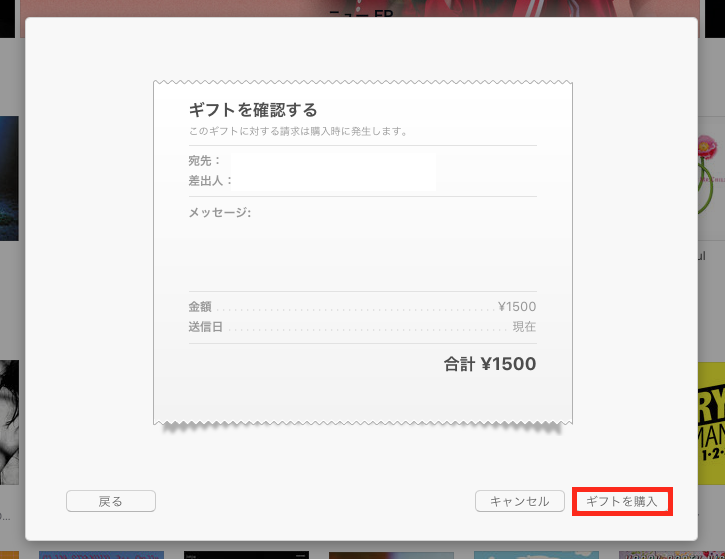
1-3:LINEでAppleギフトカードをプレゼントする
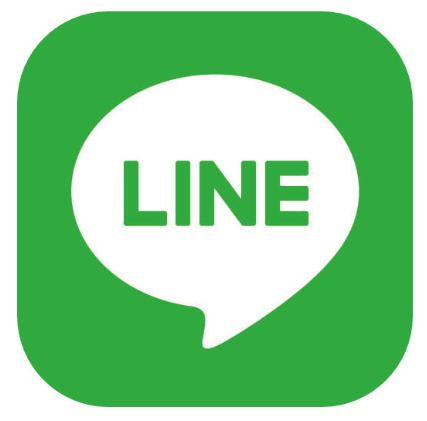
最近では、あまりメールを利用しない場合も多いのでプレゼントする相手のメールアドレスが分からない!なんて事もあるでしょう。
そんな時には、LINEでAppleギフトコードをプレゼントします。
先ほどと同じ手順でApple StoreでAppleギフトカードを購入したら自分宛にAppleギフトカードを一旦贈りましょう。
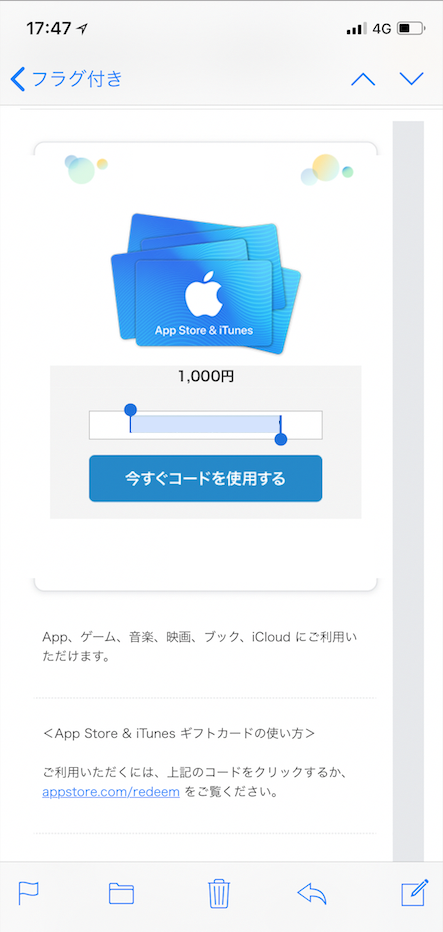
上記画像の様にメールでAppleギフトカードが届くのを待ちます。
届いたら、コードの部分を長押ししてコピーしましょう。
コピーしたコードを送りたい相手のトーク画面で送信すれば、メールアドレスが分からなくてもプレゼントする事が可能です。
2:アイテムをプレゼントする
Appleギフトカードのプレゼントだけでなく、App Store・iTunes Store・iBooks Storeで販売されているアイテムをプレゼントする事が出来ます。
友人が欲しいと言っていたアプリや、見たいと言っていた映画をプレゼントする事が簡単にプレゼントする事が出来るので何気ないプレゼントに良いかもしれません。
アイテムをプレゼントする方法を紹介しましょう。
(1)送りたいアイテムを選ぶ
iTunes StoreやiBooksから送りたいアイテムを選びます。
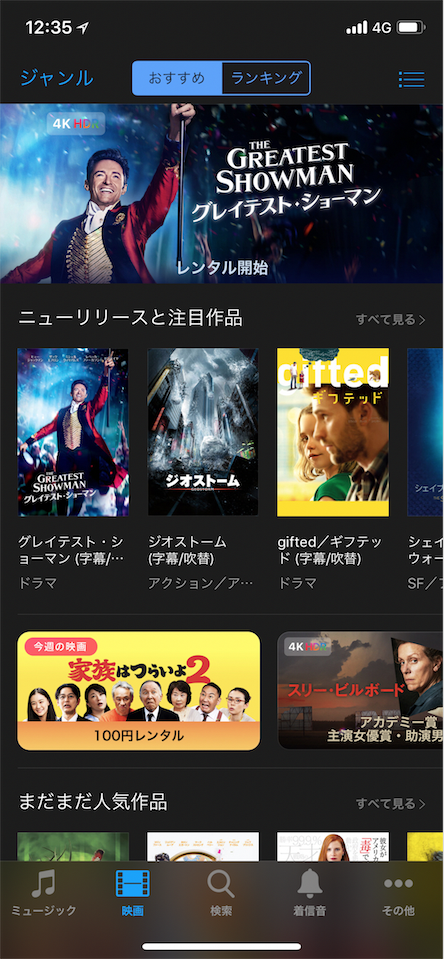
(2)「共有」クリック
送りたいアイテムが決まったら、画面右上の「共有」をクリックしましょう。
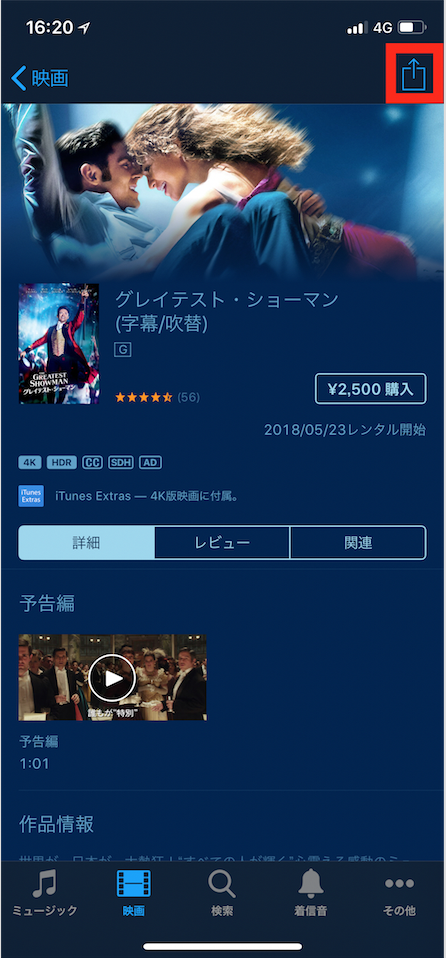
(3)「ギフト」クリック
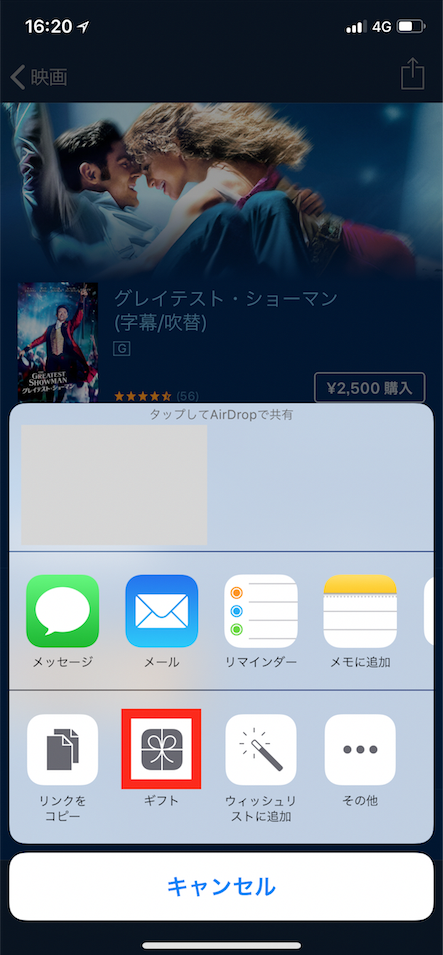
(4)「送信先」入力
- 送信先メールアドレス
- 送り主
- メッセージ(必要であれば)
- ギフト送信日
上記4つの項目を入力・選択し「次へ」をクリックします。
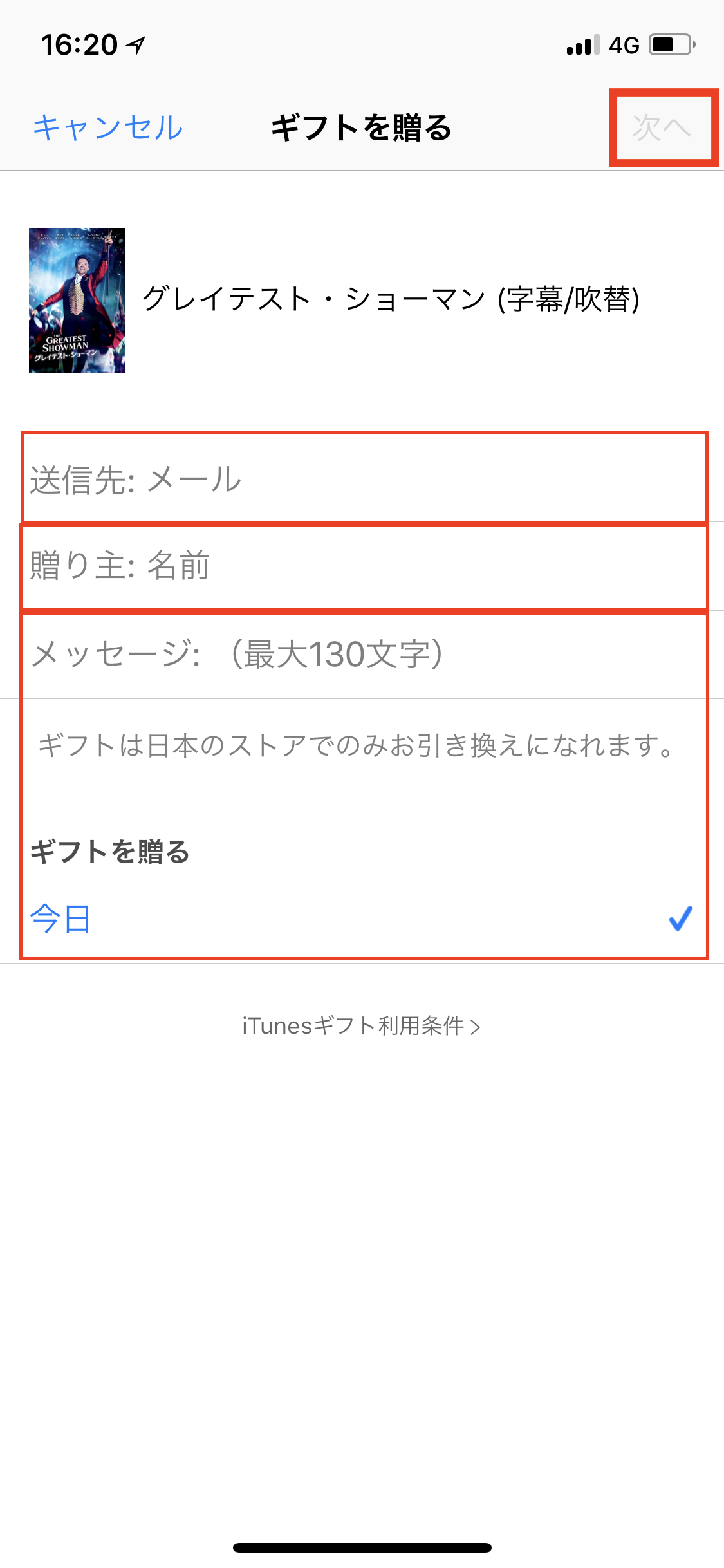
(5)テーマ選択
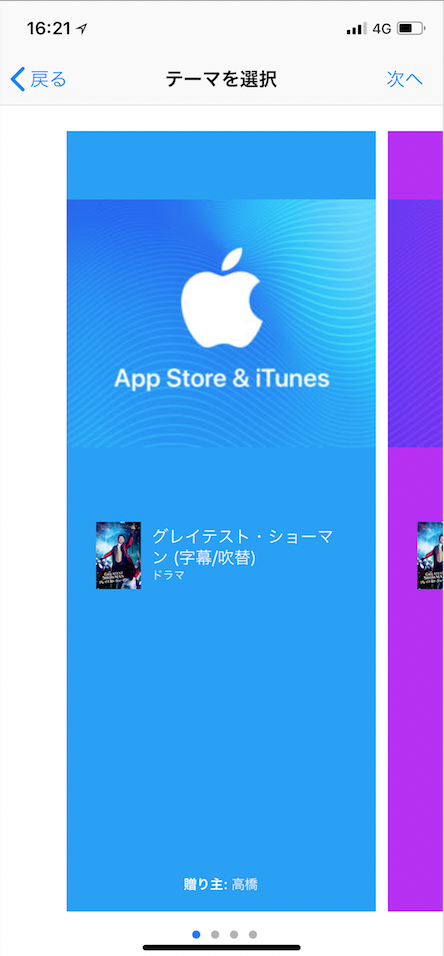
4つあるテーマから、適切なものを選び「次へ」をクリックしましょう。
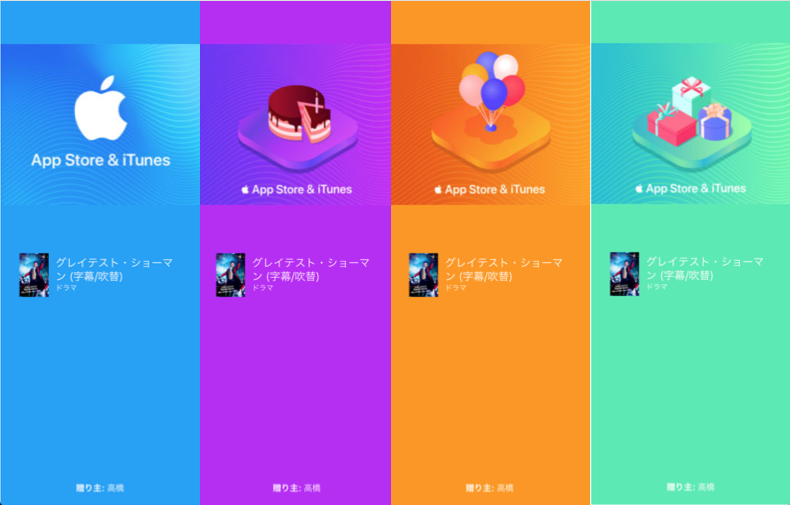
(5)「購入」クリック
表示されている内容に誤りが無いか確認し「購入」をクリックします。
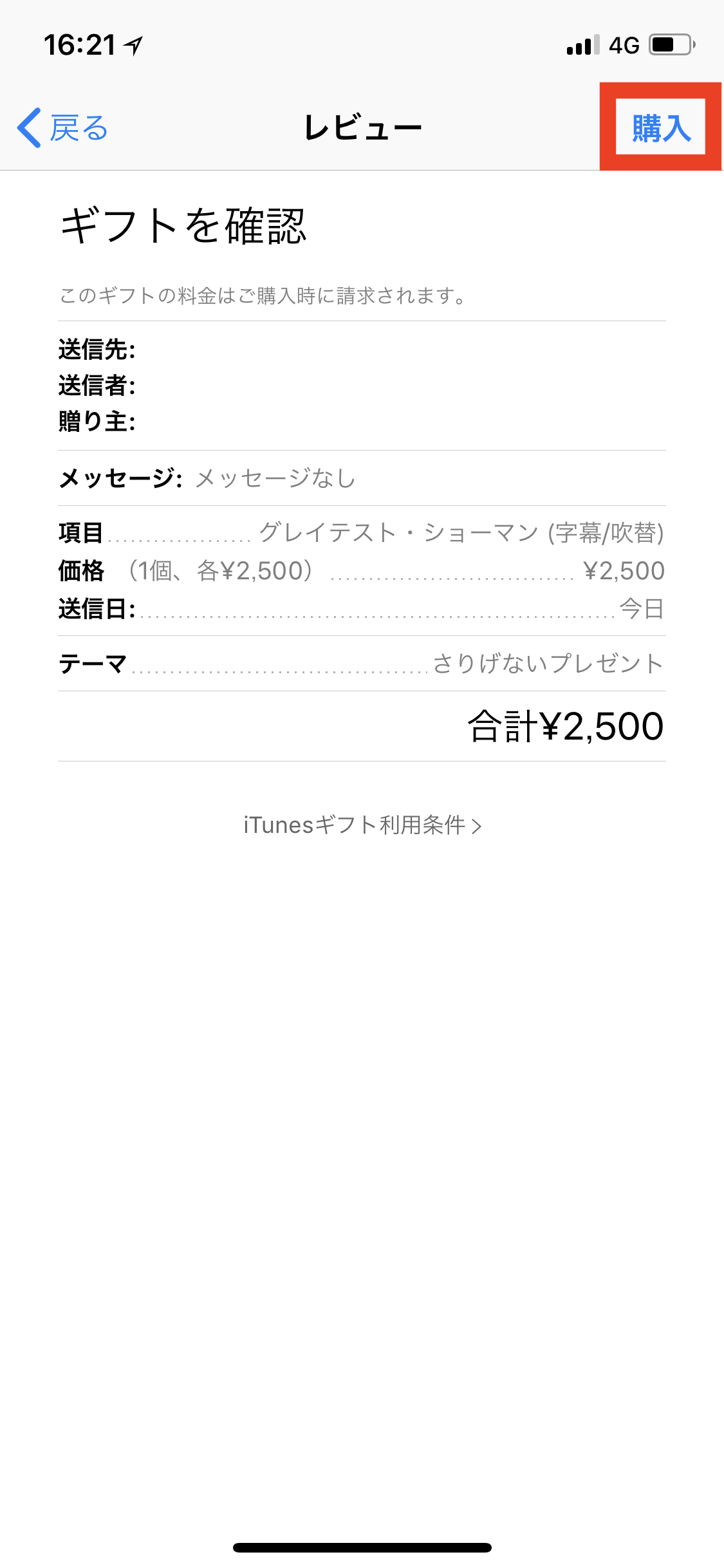
以上が、アイテムをプレゼントする方法です。
Appleギフトカードをプレゼントするよりも、気軽にプレゼントする事が出来るので日常的に使う機会が多いでしょう。
3:バリアブルカードがプレゼントに最適な2つの理由
Appleギフトカードには大きく分けて2つの種類があります。
- バリアブルカード
- 金額固定カード
2つの種類があるAppleギフトカードですが、プレゼントに適しているのはバリアブルカードです。
プレゼントに適しているバリアブルカードには2つの理由があります。
- 自由に金額設定が可能
- 好きな時に購入可能
バリアブルカードがプレゼントに最適すぎる上記2つの理由を詳しく紹介しましょう。
3-1:自由に金額設定可能
Appleギフトカードを購入する際に、希望の金額が販売されていない…なんて事はありませんか?
プレゼントに最適なバリアブルカードは、ご自身で好きな額面を自由に設定する事が可能です。
¥1,500〜¥50,000までの間であれば¥1単位で額面を設定する事ができます。
バリアブルカードに対して金額固定のAppleギフトカードは4つの額面からしか金額を選ぶ事が出来ないのです。
- ¥1,500
- ¥3,000
- ¥5,000
- ¥10,000
すでに金額が定められている金額固定のAppleギフトカードでは、希望金額のAppleギフトカードを買えない場合が多いでしょう。
そこで、バリアブルカードを利用すれば自由に設定する事が出来るのでプレゼントに最適なのです。
Appleギフトカードをプレゼントする際に、希望の金額が無い場合にはバリアブルカードをプレゼントしましょう。
3-2:好きな時に購入可能
プレゼントに最適な理由2つ目は、「好きな時に購入可能」です。
Appleギフトカードは在庫が無いと購入出来ません。
人気のある額面のAppleギフトカードをコンビニエンスストア等で購入しようとしても在庫切れなんて事がしょっちゅうです。
「せっかくAppleギフトカードをプレゼントしたいのに、入荷するまで待てないよ…」
そんな時には、バリアブルカードが最適でしょう。
販売店にバリアブルカードがあれば、その店舗に希望の額面が無くても購入する事が出来るのです。
4:バリアブルカード2つのプレゼント方法
プレゼントに最適な、バリアブルカードのAppleギフトカードをプレゼントする方法を2つの方法を紹介します。
- Apple Storeで購入してプレゼントする
- 店頭で購入してプレゼントする
上記2つの方法で、バリアブルカードのAppleギフトカードをプレゼントする方法を詳しく紹介しましょう。
4-1:Apple Storeで購入してプレゼントする
バリアブルカードのAppleギフトカードをApple Storeで購入し、Eメールでプレゼントする方法を紹介します。
(1)Apple Storeへアクセス
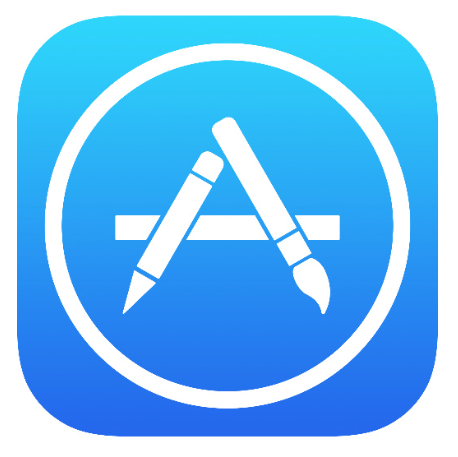
(2)画面左上のアイコンクリック
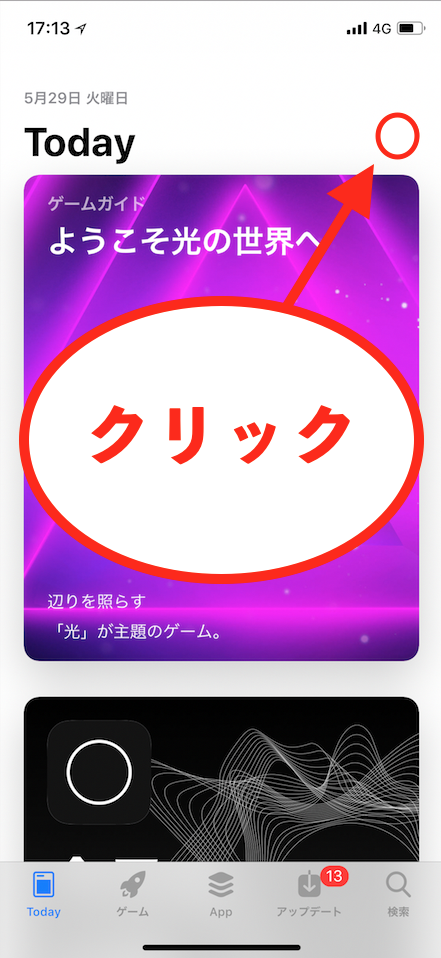
(3)「メールでギフトカードを送信」クリック
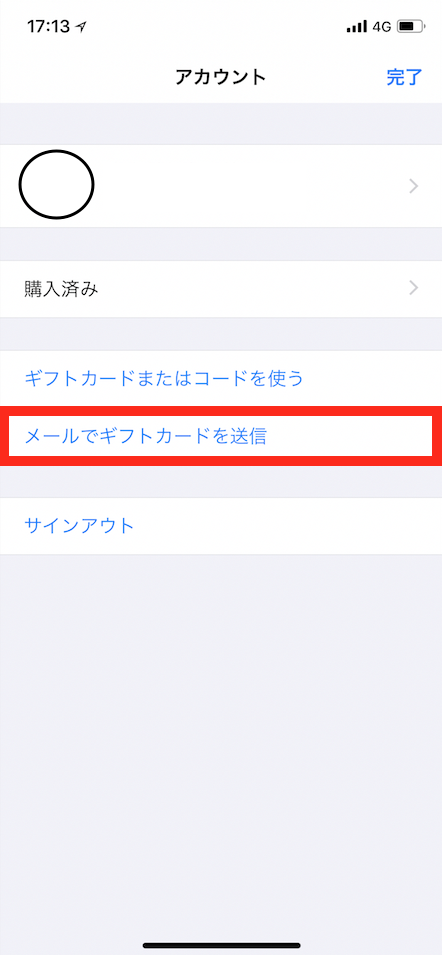
(4)「その他」クリック
「その他」がバリアブルカードです。
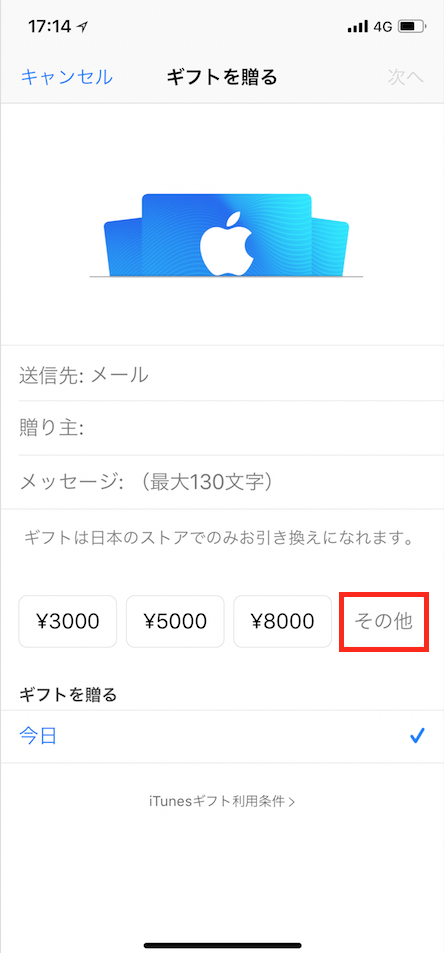
(5)金額入力
¥1,500〜¥50,000までの間で¥1単位で金額設定する事が出来ます。
金額を入力しましょう。
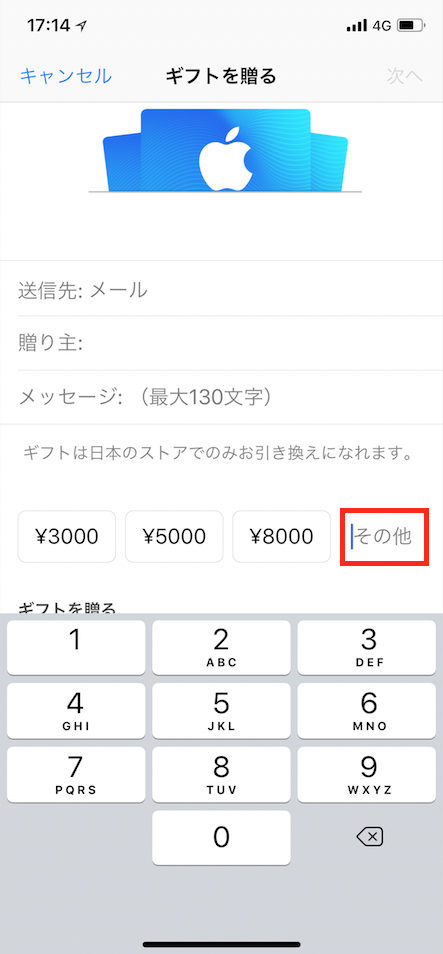
(6)テーマを選択
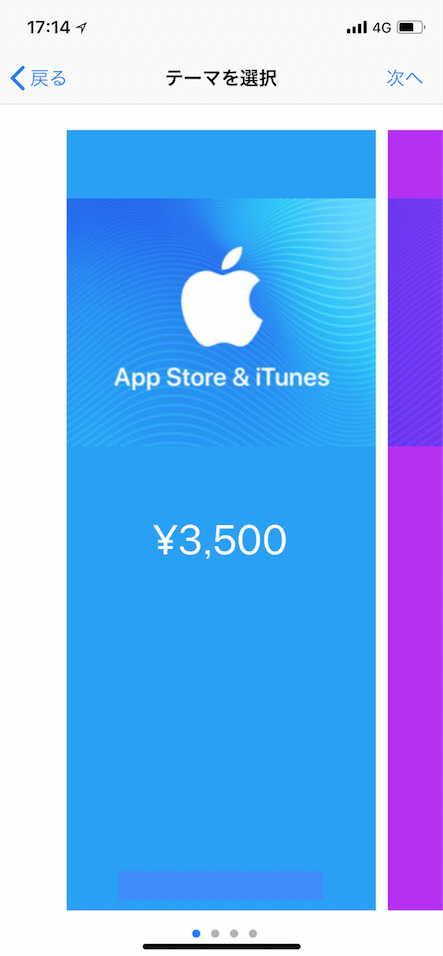
(7)「購入」クリック
「購入」をクリックすると、購入手続きは完了です。
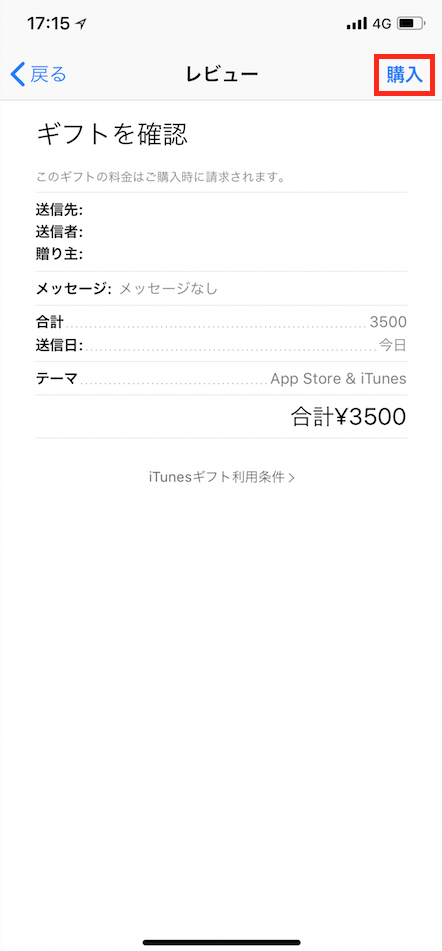
4-2:店頭で購入してプレゼントする
店頭でバリアブルカードのAppleギフトカード(カードタイプ)を購入する方法を紹介しましょう。
Appleギフトカードが店頭で販売されているお店は、コンビニエンスストアやスーパーマーケット、家電量販店等があります。
下記画像の様に、ラックにかけられて販売されているのを見た事があるのでは無いでしょうか?

販売店で、バリアブルカードを購入しプレゼントする方法を紹介します。
(1)「1500-50,000」を選ぶ
iTunesカード右上に「1500-50,000」と記載されているiTunesカードを選びましょう。

(2)レジに持っていく
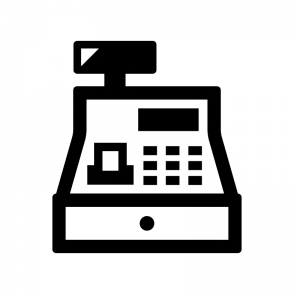
(3)額面を店員に伝える
¥1500〜¥50,000の間で希望の額面を店員に伝えます。
(4)額面分を支払う
(5)完了
以上が店頭で、Appleギフトカードを購入する方法です。
バリアブルカードをレジに持っていき、希望額面を支払うだけになります。
まとめ
Appleギフトカードはプレゼントに適しているのか。
Appleギフトカードのプレゼント方法がわからない。
上記2つに観点をおき、詳しく解説してきました。
Appleギフトカードのプレゼント方法は全部で3つです。
- 手渡しでプレゼントする
- メールでプレゼントする
- LINEでプレゼントする
上記3つの方法で、直接相手に会う事が出来ない場合や直ぐに届けたい場合等にAppleギフトカードをプレゼントする事が可能です。インターネットを使いこなしている方であれば、5分未満でプレゼント完了まで辿り着けるでしょう。
Appleギフトカードをプレゼントする場合には、便利なバリアブルカードのタイプの購入をオススメします。又、App StoreやiTunes Store、iBooks等でのアイテムをプレゼントする事も可能です。
ギフト券をプレゼントするよりも、気持ち的に気軽にプレゼントする事が出来るので日常的なささいなプレゼントに活用できるでしょう。

